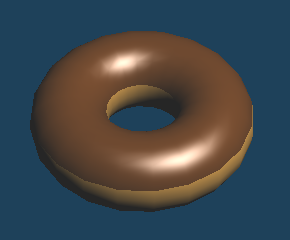
[基本図形]コマンドを使って「ドーナツ」を作ってみましょう。
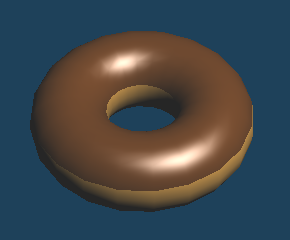
[メニュー > ファイル > 新規作成]を行い、ドキュメントを新規作成します。
次に、[メニュー > パネル]から[オブジェクトパネル]と[材質パネル]のチェックをONにして表示します。
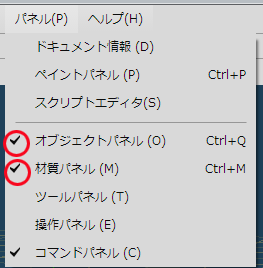
画面右端に「オブジェクトパネル」と「材質パネル」が表示されました。
ビューが少々狭くなるのでメインウィンドウを「最大化」し、「サブパネル」も移動させました。
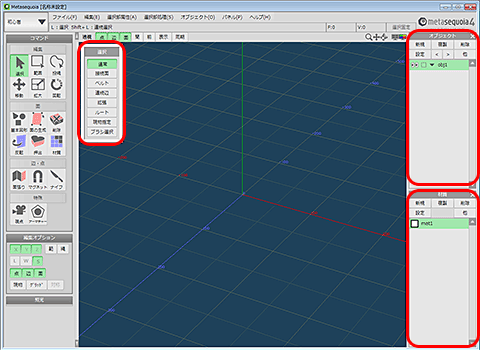
準備完了です。
ドーナツの形状を作成します。
[基本図形]コマンドを クリックします。
クリックします。
サブパネル[基本図形]から[ドーナツ型]を クリックします。
クリックします。
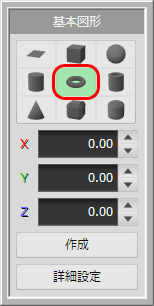
ビューに「ドーナツ型」がワイヤー表示されました。
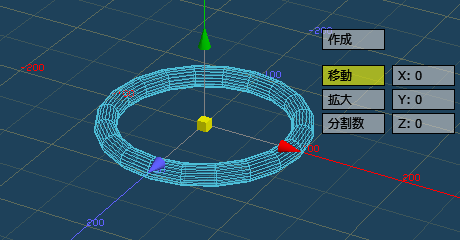
「ドーナツ型」のサイズを変更します。サブパネル[基本図形]から[詳細設定]を クリックし、[内径]を[30.00]に変更します。
クリックし、[内径]を[30.00]に変更します。

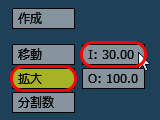
サブパネル内の[作成]を クリックします。基本図形の「ドーナツ型」が作成されました。
クリックします。基本図形の「ドーナツ型」が作成されました。
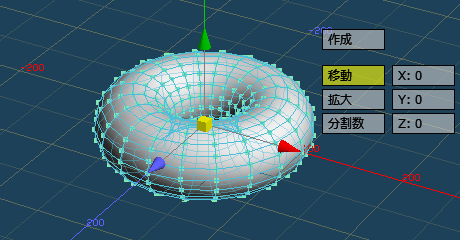
[選択]コマンドを クリックし、一旦[基本図形]コマンドを終了します。
クリックし、一旦[基本図形]コマンドを終了します。
[メニュー > 編集 > すべてを非選択]を行います。
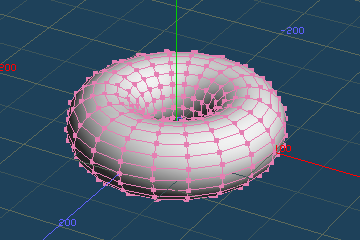
作成した「ドーナツ型」のオブジェクト名が「obj1」となっているので、名前を変更して分かりやすくします。
[オブジェクトパネル]の[設定]を クリックします。
クリックします。
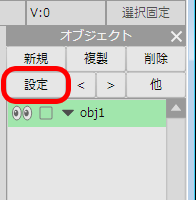
「オブジェクト設定」が開きます。「基本情報」の[obj1]を クリックし、キーボードから[ドーナツ]と入力し書き換えます。
クリックし、キーボードから[ドーナツ]と入力し書き換えます。
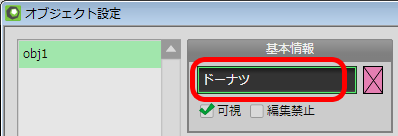
「オブジェクト設定」の[OK]を クリックします。ドーナツのオブジェクト名が変更されます。
クリックします。ドーナツのオブジェクト名が変更されます。
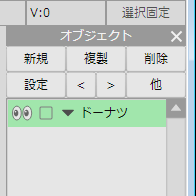
ドーナツに色を付けてみましょう。ここでは、ドーナツの下側と上側に異なる材質(色)を設定してみます。
「材質パネル」を使うことで、オブジェクトに「材質」を設定し「色」を付けることができるようになります。
まず、「材質パネル」の[設定]を クリックします。
クリックします。
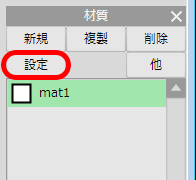
「材質設定」が開きます。「名前」の[mat1]を クリックし、キーボードから[プレーン]と入力し書き換えます。
クリックし、キーボードから[プレーン]と入力し書き換えます。
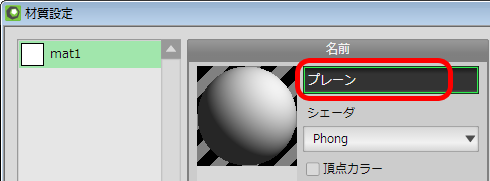
続いて「材質設定」の「基本色」を変更します。ドーナツらしい好みの色を設定します。ここでは、H=36, S=76, V=95 の色に設定してみました。
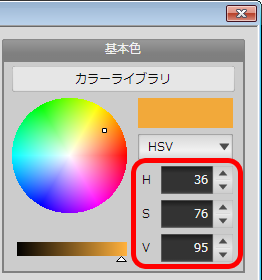
「材質設定」の[OK]を クリックすると、ドーナツ全体の色が指定した色に変わり、また材質リストには「プレーン」が表示されます。
クリックすると、ドーナツ全体の色が指定した色に変わり、また材質リストには「プレーン」が表示されます。
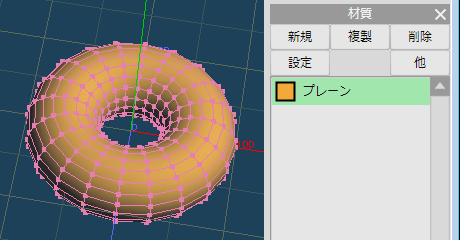
ドーナツの上側に材質「チョコ」を割り当てます。
まず、材質パネルの[新規]を クリックします。材質「mat1」が作成されます。
クリックします。材質「mat1」が作成されます。
続いて[設定]を クリックし、「プレーン」と同様にして名前を「チョコレート」に、またチョコレートの色 H=24, S=86, V=40 を設定します。
クリックし、「プレーン」と同様にして名前を「チョコレート」に、またチョコレートの色 H=24, S=86, V=40 を設定します。
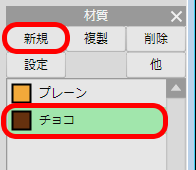
次に、ドーナツ上側の面にこの材質「チョコ」を割り当てます。
[ビューヘッダ > 表示 > 視点パネル]で視点パネルを開いてから、[初期化]を クリックして視点を元の状態に戻します。
クリックして視点を元の状態に戻します。
視点パネルは右上の[×]ボタンで閉じます。
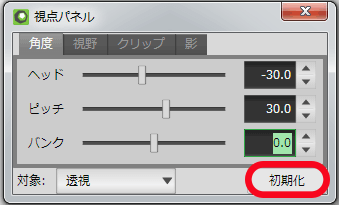
次に、ビューヘッダ を
を クリックしてから、[前]を
クリックしてから、[前]を クリックします。
クリックします。
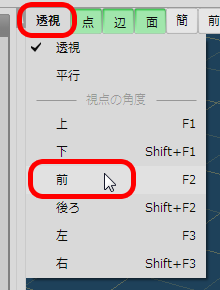
ドーナツを「前」から見た視点になりました。
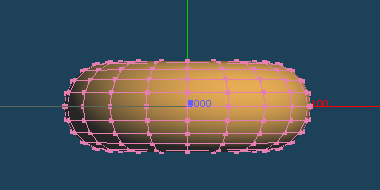
[範囲]コマンドを クリックします。
クリックします。
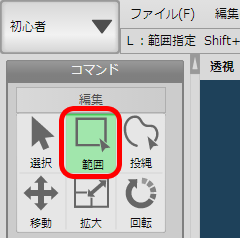
ドーナツの上側、Aの付近から ドラッグ開始し、Bの付近でマウスボタンを離します。
ドラッグ開始し、Bの付近でマウスボタンを離します。
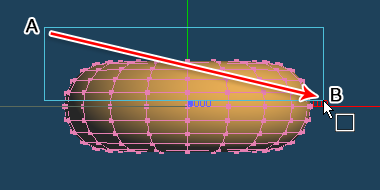
ドーナツ上側の範囲が選択され、要素の表示がグリーンになりました。下側は非選択なのでピンクのままです。
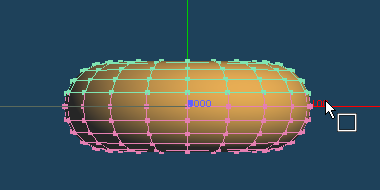
材質パネルの「チョコ」を クリックして選択し、[メニュー > 選択部処理 > 面に現在の材質を指定]を行います。
クリックして選択し、[メニュー > 選択部処理 > 面に現在の材質を指定]を行います。
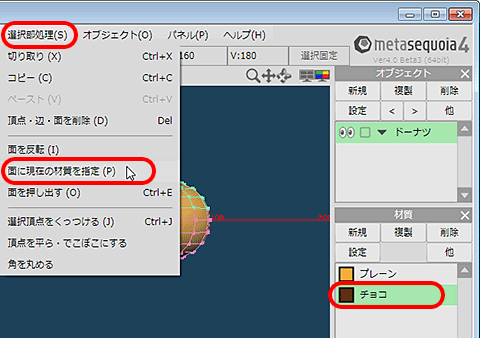
ドーナツの上側が材質「チョコ」の色になりました。
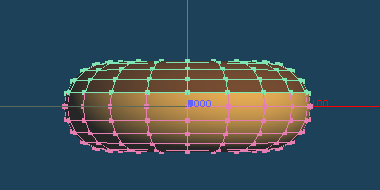
材質「チョコ」の設定を変更して、艶を出してみます。
材質パネルの「チョコ」を クリックして選択し、[設定]を
クリックして選択し、[設定]を クリックします。材質設定が開きます。
クリックします。材質設定が開きます。
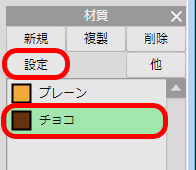
「諸設定」の[反射光]を[0.70]に、[反射の強さ]を[10.00]に変更してみました。
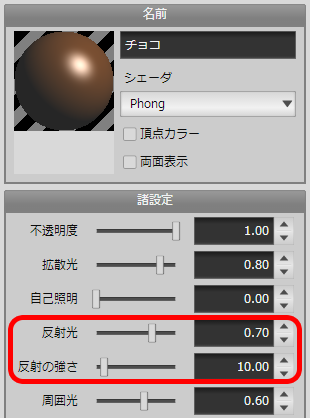
艶が増して、チョコレートがコーティングされているように見えるでしょうか。
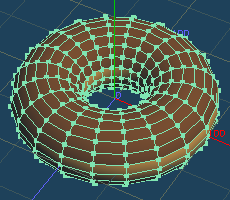 |
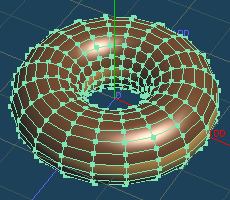 |
| 設定変更前 | 設定変更後 |
完成したドーナツをもう少しだけ見やすくしてみましょう。
ビューヘッダにある[点]・[辺]・[面] ボタンを クリックすることで、オブジェクトの点・辺・面の表示ON・OFFを切り替えてみます。
クリックすることで、オブジェクトの点・辺・面の表示ON・OFFを切り替えてみます。
[点]・[辺]ボタンをOFF、[面]ボタンをONにしました。「点」と「辺」の表示をOFFにしたことにより、少し見やすくなったのではないでしょうか。
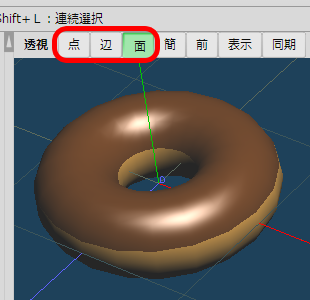
※ビューヘッダの[点]・[辺]・[面] ボタンで、オブジェクトの点・辺・面の表示ON・OFFを切り替えると、作業状況によっては確認しやすくなる場面もあります。必要に応じて切り替えてみてください。
また、ビューヘッダ[表示]の[ZX平面]・[目盛り]・[X/Y/Z軸]のチェックをOFFにすると、トップ画像のようにビューをシンプルにすることもできます。
完成したドーナツを保存しておきましょう。
[メニュー > ファイル > 名前をつけて保存]を行います。
ファイル名を入力し、「ファイルの種類」に「メタセコイア オブジェクト(*.mqo)」を選択して[保存]しておきましょう。
材質「チョコ」の設定を変更すると、チョコレート以外の見た目も作ることができます。操作に慣れたら色々試してみましょう。
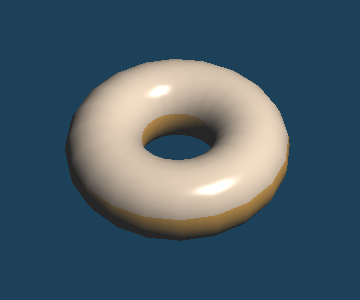
 選択と移動・回転 |
 星を作る |